新しいPC買いましたって記事を前に書いたのですが、そのままのスペックだとApexがまともにプレイ出来ない!ということで色々調べてパーツを買い足す事にしました。
Apexには半年前くらいからハマりだしてずっとPS4でやっていたのですが、PC版はグラフィックも綺麗でヌルヌル動くし敵も視認しやすいとかなんとかいう話を聞いてどうしても気になっていたのです。
ちなみに改造前はApexのフレームレートは30程度でした。この数値ではカクカクしてとてもじゃないですけどプレイ出来ません。
追加購入したパーツ
新しく購入したPCはコチラの汎用型PCです。

このPCでApexを快適にプレイする為に、まずは何が必要かな?というのを調べてみました。
現状から追加する必要があるのはまずはグラフィックボード。続いて恐らく電源ユニットをもう少し良いものにする必要があるのかなという結論。
あとはモニターも高フレームレートに対応しているものにしないといけないなぁという事で、以上の3点をお手頃価格であまり妥協しない性能のモノを探しました。
電源ユニット
電源ユニットに関しては割と迷う事もなく、最低このくらいあれば良いだろうという事でコチラに決定。
650Wあればまあ多分電力不足にはならないだろうと。確かこれは8,000円くらいでした。
電源ユニットはパーツと繋ぐケーブルがユニットから抜けないものと抜けるものがあって、コチラは抜ける仕様です。ですので無駄なケーブルを挿しておく必要がなく、PCケース内がスッキリします。
グラフィックボード
続いてグラフィックボード。これは色々と調べたんですが、もうね、ホント沼。
調べれば調べるほど良さそうなもがの出てくるんですけど、性能が良さそうだと当然高くなるわけでして。理想としてるヌルヌル動く綺麗なApexはいったいどのグラボ程度から実現出来るんですかい?と。2~3週間は色々調べた気がします。
で、結局たどり着いた一品がコチラ。
GeforceのRTX3060。お値段約5万円。ノートPC買えるくらいの値段やないかい!
中途半端なの買ってヌルヌル動かないとか映像が汚いとかだと凄く後悔しそうだったので、そこそこのお値段のそこそこ良いスペックの物を選んだつもりです。結果的にはこれで正解でした。
グラフィックボードを選ぶときは、丁寧に比較してくれているサイトさんがありますのでそちらで目的に応じて調べると良いと思います。
ちなみにもう少しスペックが低いグラボ(GeForce GTX 970とかGeForce GTX 1650とか)でも全然動くみたいです。が、画質を落としたりしないといけなかったり満足するフレームレートが出せなかったりする可能性があるようです。
私は144fpsで綺麗な映像を求めていたので、恐らく満足出来るであろうスペックのGeforceのRTX3060としました。
モニター
Apexで144fps以上のフレームレートを出したかったので、144hz以上に対応したモニターが必要でした。ざっくりですがグラボでPCから出力する映像を高フレームレートにしても、映像を映し出すモニターがそれに対応してなければ意味が無いですよって話ですね。
ちなみにゲーム向けではない一般的な普通のモニターは60hzとかまでの対応が普通で、良くても75hzとかです。ですのでモニターを変えずにPCスペックだけ上げても60fpsまでの映像しか見れないという事らしい。
モニターに関しても結構色々調べましたが、こだわりだすとまた沼りそうでしたのでこちらに決めました。
パーツの取り付け・交換
コマかい取り付け方法に関してはそれぞれ詳しく載せてくれているサイトがあると思いますので割愛します。それぞれ箱から出してみれば分かりますが、とりあえず難しいことは無いです。
プラスドライバーが1本あれば取り付け交換可能です。PCケースの中の交換前の画像がコチラ。
配線がインシュロックでまとめてあるのでスッキリ見えますが、不要な配線も残ったままでした。
交換後がコチラ。
配線の余った部分は空いてるスペースへ押し込んだだけですが、不要な配線はついていません。
下部にグラボが付いてるのでスッキリしていない感じに見えますが割とスッキリしています。
電源抜いてからネジをいくつか外して部品取り付けて配線挿して完了でしたので非常に楽でした。ケースの部品外し忘れのせいで唯一グラボだけがしっくりハマらなかったのですが、全体的には特段難しくないと思います。
改造後のフレームレート
さて今回の目的は、標準状態では30fpsしか出ていなかったApexで144fpsを目指すというもの。果たして成功したのか?ということで早速プレイしてみました。
画像綺麗!敵見易い!ヌルヌル動く!そしてfpsの数値は画像が小さくて見えないと思いますが約170fps。モニターの性能が165hzまでの対応でしたので上限170に設定したところ、戦闘も何も起きていない平常時はほぼ170fpsまで出ました。
ちょっと戦闘が起きたり描画するものが多くなるとやや落ちて150くらい。さらにジャンプ中の描画するものが最高に多い時は120fpsくらい。
Apex側での主なビデオ設定は「垂直同期:無効」「アンチエイリアス:TSAA」「テクスチャストリーミング割り当て:高」「モデルディティール:高」といった感じ。
特段大きく設定を下げてたものは無く、映像も綺麗でヌルヌル動きました。これで勝てるかどうかはまた別の話ですが。。
確認前はCPUがcore-i5なので若干の不安があったのですが、さすが最新世代なだけあって全然問題なかったです。
まとめ
結果的に今回購入したパーツで、私が求めるものは達成されました。が、PCで処理重めのゲームを出来るようにするのって結構お金がかかるものなのだと実感しました。CS機がいかにゲームに特化した性能で低価格で売られているかわかります。
今回Apexしか画像は貼ってませんが、前回検証したフォールガイズ・ヴァロラントもヌルッヌルに動きます。あとは原神とか最近で言うとオーバーウォッチ2とかも余裕で快適にプレイ出来ます。
もし持っているPCをゲーム出来るように改造したい!と思っている方がいれば、今回購入したパーツや結果などを参考にしてみてください。
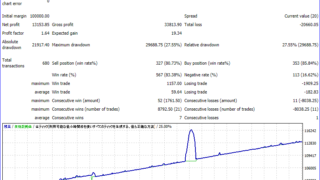
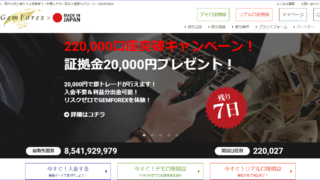

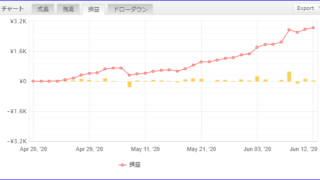



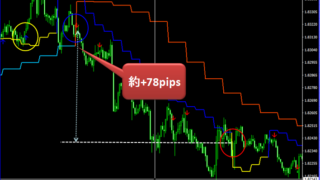




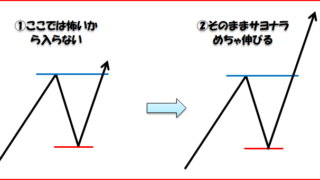
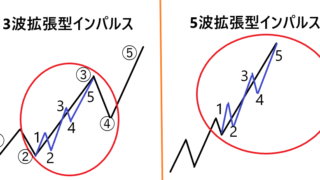
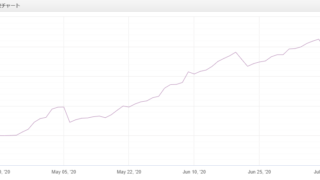


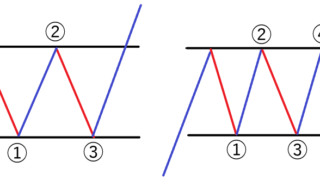








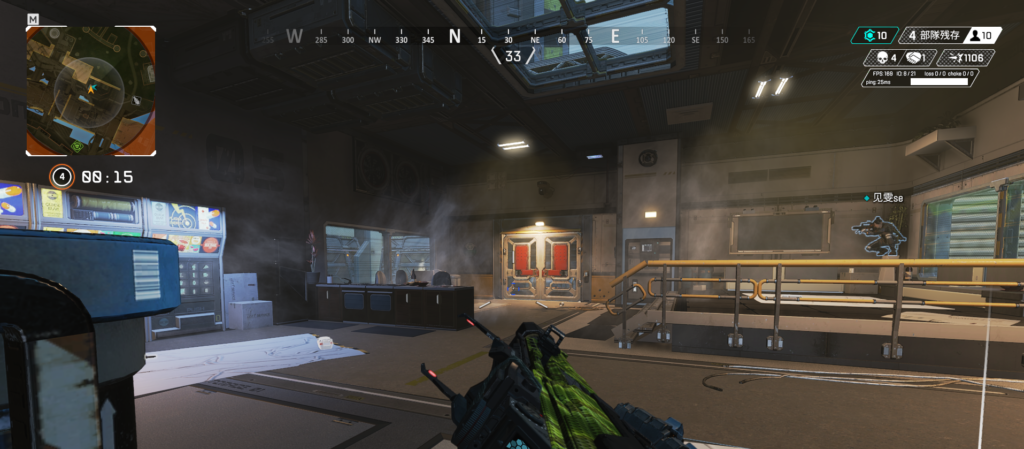

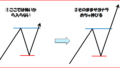
コメント